
Obsah:
- Autor John Day [email protected].
- Public 2024-01-30 08:22.
- Naposledy změněno 2025-01-23 14:38.


POZNÁMKA: Pro jídelní systém Kang Chiao k ničemu, pokud nejste v naší škole.
Zařízení mají dvě použití. Lze jej použít k přeskočení nudného procesu výběru jídel pouhým výběrem bufetu pro vás, což je opravdu užitečné pro lidi, kteří chtějí jíst pouze formou bufetu, nebo jej můžete připojit k účtu někoho jiného a změnit veškeré jídlo na bufet pro účely trollingu. Testováno v prohlížeči Mac Chrome, nemusí fungovat na jiných zařízeních nebo prohlížečích.
Zásoby
Kartony (volitelně)
Deska Arduino
knoflík
dráty
Odpor 82 Ω
Krok 1: Vytvořte rámeček
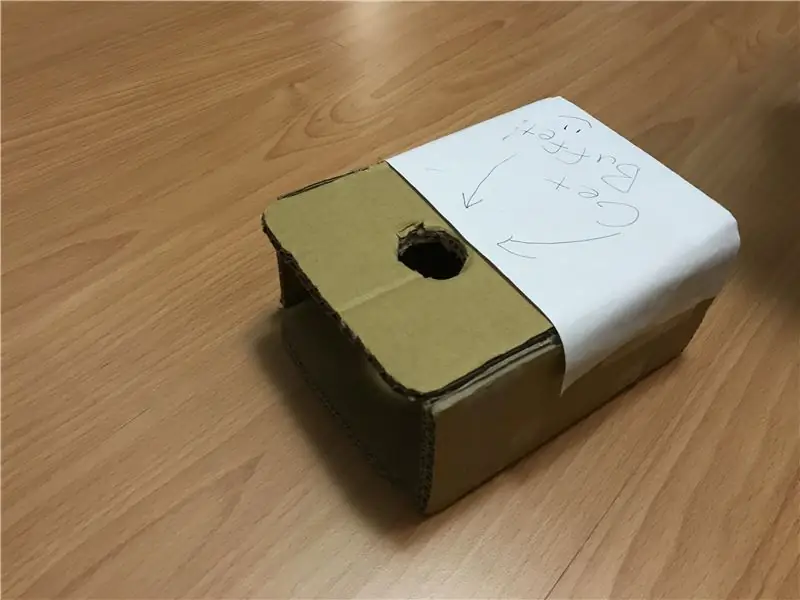
Aby bylo pole zobrazeno, 1. Karton rozstřihněte na dva kusy obdélníku 18*12, dva 18*8 a 12*8
2. Na jednom z 18*12 vyřízněte otvor, který odpovídá vašemu tlačítku
3. Přilepte krabici k sobě
4. Udělejte nějakou ozdobu
Nebojte se vytvořit svůj on box nebo tento krok přeskočte, pokud vám nezáleží na estetice.
Krok 2: Připojte obvod
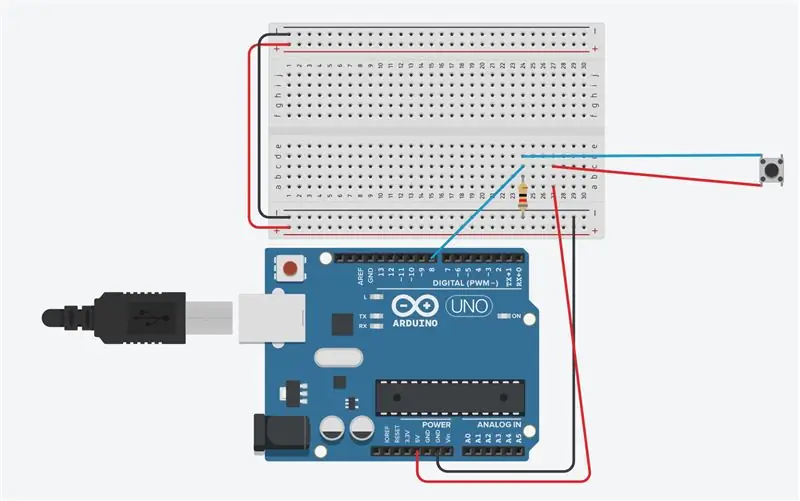
Jednoduchý tlačítkový obvod. V ukázkovém kódu používá port 8.
Při připojování tlačítka nejprve vložte knoflík do otvoru v krabici.
Po dokončení vložte desku do krabice.
Krok 3: Kód
Kód stiskne několik záložek, aby se dostal k tlačítku, pak stiskněte Enter pro výběr.
V komentářích zkontrolujte úpravy.
Podívejte se na reference Arduino, jak používat klávesnice.
Krok 4: Používání zařízení
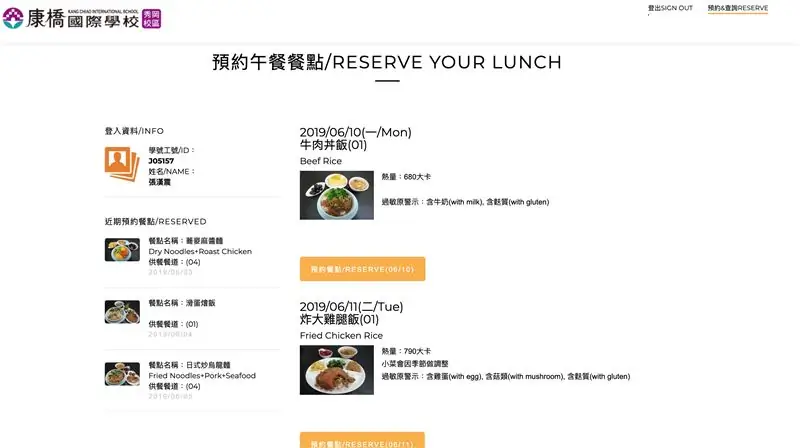
Načtěte si účet, připojte zařízení k počítači a stiskněte tlačítko.
Doporučuje:
Blokování odpružení servomotoru jedním tlačítkem: 3 kroky

Blokování servo odpružení jedním tlačítkem: Horská kola s plným odpružením zajišťují hladkou jízdu, ale často vyžadují zablokování odpružení při šlapání do kopce. V opačném případě se odpružení stlačí, když stojíte na pedálech, a tím ztrácíte úsilí. Výrobci kol to vědí a poskytují
Tlačítko odpočítávání Arduino s tlačítkem Rest: 4 kroky

Tlačítko odpočítávání Arduino W/ Rest: Tento návod vás naučí, jak vytvořit odpočítávací časovač pomocí 4místného 7segmentového displeje, který lze resetovat tlačítkem. Dostal jsem nápad to udělat, protože při vytváření 1místného 7segmentového displeje ve třídě jsem chtěl vytvořit něco
Rádio Streaming Box s jedním tlačítkem: 7 kroků (s obrázky)

Rádio Streaming Box s jedním tlačítkem: Postavil jsem box pro bar svého přítele, který má uvnitř Raspberry Pi a stisknutím jednoho tlačítka streamuje zvuk na webové stránky pomocí Darkice a Icecast a současně rozsvítí nápis „On-Air“. Myslel jsem si, že to je něco, co lidé pročítají
Klávesnice USB s jedním tlačítkem RGB: 6 kroků (s obrázky)

Klávesnice USB s jedním tlačítkem RGB: Cítili jste někdy potřebu mít malou, ale funkční klávesnici s podsvícením RGB, která není větší než velikost jediné klávesy? Ne? Koho to zajímá, udělejte si jedno! Tento návod vás provede kroky, které potřebujete k tomu, abyste si vytvořili svůj vlastní, trochu zbytečný
Transplantace vašich klasických vnitřních myší s jedním tlačítkem Mac: 5 kroků

Transplantace vašeho klasického jednoho tlačítka Mac myší Inards: už vás nebaví hloupě vypadající nové myši? už vás nebaví vaše klasické myši s jedním tlačítkem a nedostatek … čehokoli kromě jednoho tlačítka? nemocně vám ukážu, jak transplantovat vnitřnosti laciné myši dobré vůle do vaší myši Mac, abyste dosáhli dokonalé rovnováhy stylu
